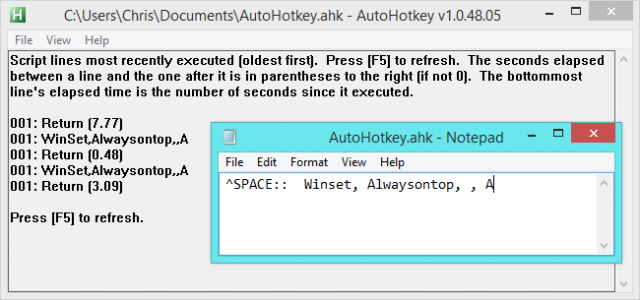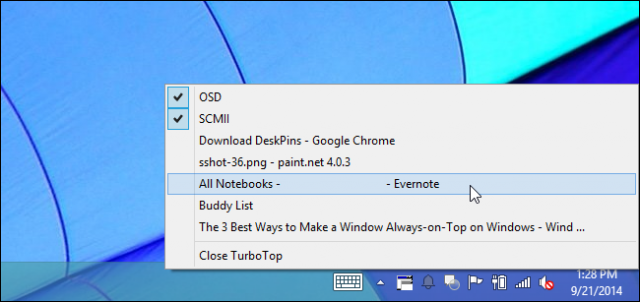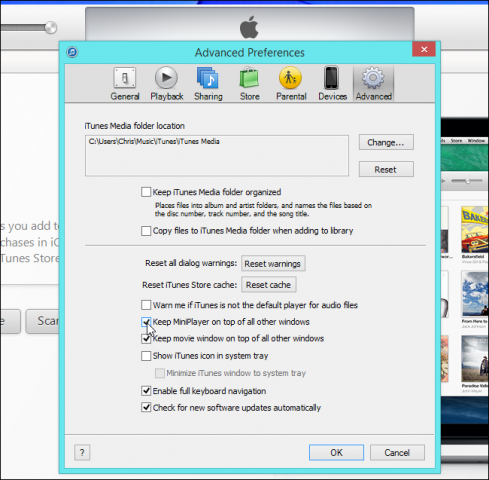3 Maneras De Hacer Visible Una Ventana Sobre Las Demás En Windows
 Windows no ofrece una manera facil a los usuarios para hacer visible una ventana sobre las demás. Para esto, existen otras herramientas de terceros, pero a menudo no funcionan como el usuario esperaría que funcione. La versión de Windows de 64 bits, tampoco funciona como debería de esperar.
Windows no ofrece una manera facil a los usuarios para hacer visible una ventana sobre las demás. Para esto, existen otras herramientas de terceros, pero a menudo no funcionan como el usuario esperaría que funcione. La versión de Windows de 64 bits, tampoco funciona como debería de esperar.
Sin embargo, queremos compartir algunas herramientas que funcionan bastante bien para lograr que una ventana siempre este visible sobre las demás, esperamos que sean de gran utilidad para ti ;)
Atajo De Teclado: AutoHotkey
El uso del excelente y útil programa AutoHotkey, es posible hacer un script que hará que cualquier ventana siempre este al frente al pulsar una determinada combinación de teclas. El Script resultante es ligero y no usa tantos recursos ó agrega un desorden innecesario en el sistema.
En primer lugar, descargue e instale AutoHotkey. Una vez abras AutoHotkey, haga clic en el icono verde H en la bandeja del sistema y haga clic en Abrir. Haga clic en Archivo> Editar Script, pegue la siguiente línea de código en el archivo de comandos y haga clic en Guardar:
[bash]^SPACE:: Winset, Alwaysontop, , A[/bash]
Haga clic en Archivo> Actualizar Script en AutoHotkey. Ahora puede pulsar Ctrl + Espacio, AutoHotkey mientras se ejecuta en segundo plano y la ventana activa se convertirá en la que siempre se mostrara visible. Presione Ctrl + Espacio de nuevo y la ventana ya no serán visible sobre las demás.
Si no te gusta la combinación Ctrl + Espacio, puede cambiar la parte ^SPACE de la secuencia de comandos para configurar un nuevo atajo de teclado. Consulte la documentación de HotKeys en la página web de AutoHotkey para obtener ayuda.
Usar TurboTop
Si buscas una herramienta gráfica que no requiera usar todos los accesos directos de teclado, utilice TurboTop. Esta no es la herramienta gráfica más popular o ampliamente recomendada para hacer cualquier ventana siempre visible sobre las demas, pero al probarla, te quedara gustando.
A diferencia de muchas otras herramientas, no intenta añadir características de lujo que ya no funcionan bien. En cambio, es un pequeño programa que se ejecuta en la bandeja del sistema. Haga clic una vez para ver una lista de las ventanas abiertas. Haga clic en el nombre de una ventana para que este siempre visible.
Debido a que esta herramienta es tan básica y mínima, funciona bien, incluso cuando otras aplicaciones, más elegantes luchan por ser estables mientras se ejecutan. Es impresionante cómo una pequeña utilidad que no se ha actualizado desde 2004 todavía puede trabajar tan bien Diez años más tarde, es un testimonio de lo que limpiamente este programa realiza su trabajo.
Sin Instalar Nada Extra
Muchas aplicaciones han incorporado en las opciones, la de convertirse siempre visible sobre las demás ventanas. Estas opciones se encuentran generalmente en los reproductores multimedia, utilidades del sistema, y otras herramientas que pueden necesitar ser siempre visible sobre las demas ventanas. Algunos programas pueden usar los plug-ins para poder usar esta útil funcion.
Por ejemplo, aquí está cómo habilitar la opción incorporada siempre visibles en algunos programas populares:
- VLC: Haga clic en Vídeo> Siempre visible.
- iTunes: Haga clic en el botón de menú en la esquina superior izquierda de la ventana de iTunes y seleccione Preferencias. Haga clic en la ficha Opciones avanzadas y habilitar la opción «Mantener MiniPlayer en la parte superior de todas las demás ventanas» opción o la «ventana Mantenga la película en la parte superior de todas las demás ventanas» opción. Cambie a la ventana MiniPlayer haciendo clic en el botón de menú y seleccionando Cambiar a MiniPlayer.
- Windows Media Player: Haga clic en Organizar> Opciones. Seleccione la ficha del usuario y permitir en la casilla de verificación «Keep Ahora suena en la parte superior de otras ventanas» .
- Firefox: Instale el Siempre en primer add-on. Una vez que usted tiene, pulse la tecla Alt y haga clic en Ver> Siempre visible. También puede pulsar T Ctrl + Alt + para hacer la ventana actual de Firefox siempre-on-top.
- Pidgin: Haga clic en Herramientas> Complementos en la pantalla Lista de Amigos. Active las opciones de Windows Pidgin Plugin incluido, haga clic en Configurar Plugin, y establecer una «lista de amigos Mantenga ventana en la parte superior» preferencia.
- Process Explorer: Haga clic en Opciones> Siempre visible.
Usted puede o no puede encontrar la opción en otros programas es probablemente mejor para conseguir una herramienta que te permite configurar cualquier aplicación sea siempre visible sobre las demás.
Existen otras aplicaciones que agregan esta opción junto con muchas otras opciones. Pero probablemente no está buscando una aplicación pesada, llena de opciones que van a usar más memoria y potencialmente causar más problemas de compatibilidad, lo que deseas es una manera de hacer que una ventana siempre sea visible, y las aplicaciones que te mostramos anteriormente, lograran lo que requieres.